フェイスブック:偽のアカウントやページを報告する方法

偽のアカウントやページを見つけた場合は、Metaに報告するのが最善の策です。
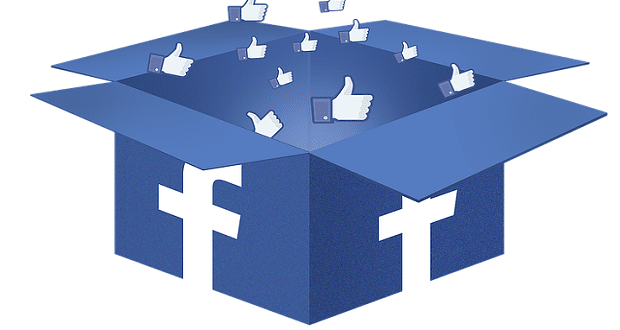
特定のFacebook投稿のプライバシー設定を調整することで、そのような種類の投稿を常に批判する人があなたの投稿を見ることができないようにすることができます。あなたがする必要があるのはこれらの指示に従うことだけです。
プライバシー設定を変更したい投稿が新しい場合は、「何を考えていますか、(あなたの名前)?」と書かれている場所をクリックします。
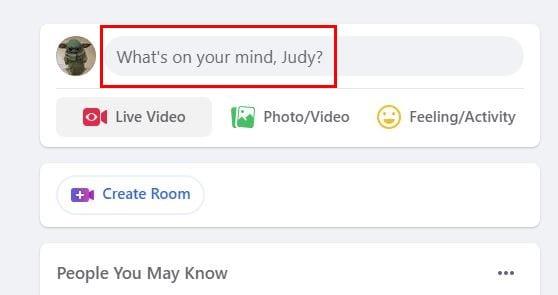
あなたの名前の下で、プライバシー設定はデフォルトで友達に設定されます。ドロップダウンメニューをクリックして、その他のオプションにアクセスします。次のようなオプションから選択できます。
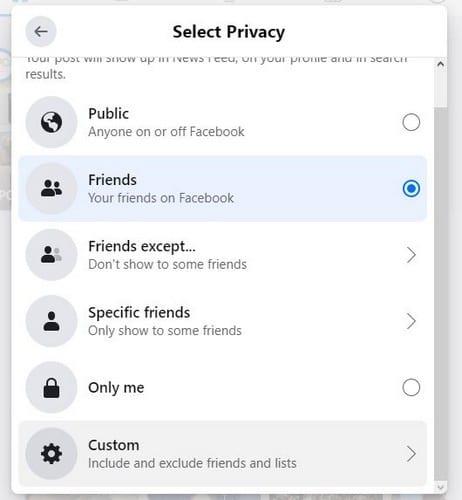
投稿を友達と共有したいが、特定の友達を締め出したい場合は、カスタムオプションを選択します。その投稿を共有したくない人を[共有しない]ボックスに追加すれば、準備は完了です。Facebookは、あなたがその投稿を彼らと共有したくないことをその友人に通知しません。
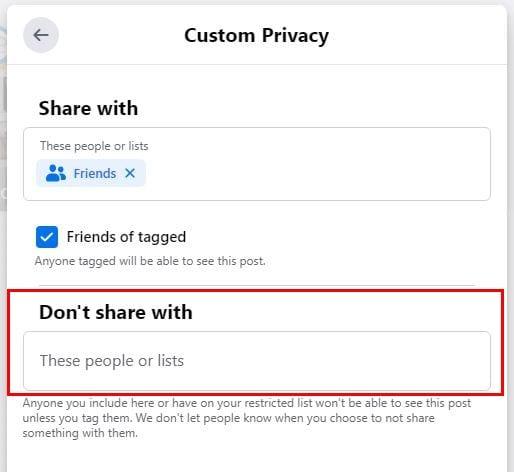
ヒント:特定の友達にこの投稿を見せたくない場合は、投稿内で他の人にタグを付けたくないことを投稿で明確にすることをお勧めします。これを行わないことで、この投稿を見たくない連絡先が誰かによってタグ付けされ、とにかく投稿を見ることができます。
プライバシー設定などを変更することは可能ですので、投稿がすでに公開されていても心配しないでください。変更する投稿を見つけます。投稿を表示できるユーザーを変更する場合は、名前のすぐ下にあるユーザーアイコンをクリックします。
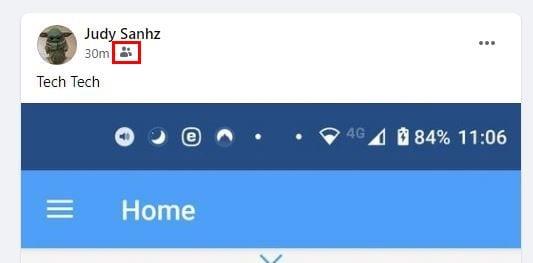
このオプションをクリックすると、前に見たのと同じプライバシー設定が表示されます。あなたの投稿を見ることができるのは、友達、友達を除く、特定の友達、私だけ、またはカスタムだけです。
投稿の右側にあるドットをクリックすると、次のことを選択できます。
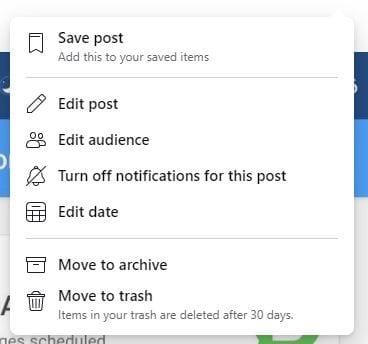
これらの変更は、その特定の投稿にのみ適用されます。したがって、これらの変更を適用する他の投稿がある場合は、それらの投稿でもプロセスを繰り返す必要があります。
Androidデバイス上の特定の投稿のプライバシー設定を変更するには、Facebookを開いて投稿を見つけます。変更したい投稿にあるプロフィール写真をタップします。右側のドットをタップして、[投稿の管理]に移動します。
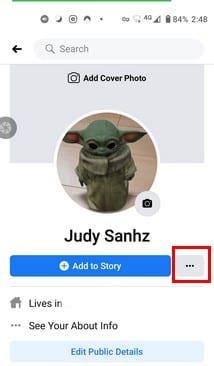
アクティビティログを選択し、プライバシー設定を変更する投稿のドットをタップします。ウィンドウが下からポップアップしたら、[プライバシーの編集]オプションを選択します。
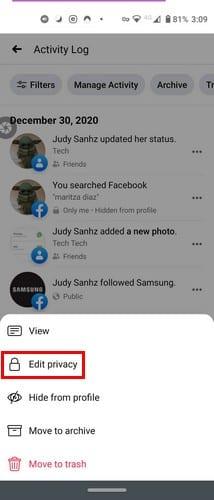
[プライバシーの編集]に入ると、前述のプライバシーオプションから選択できます。
Facebookに投稿するときに、これらのプライバシーオプションがあることを知っておくと安心です。投稿によって問題が発生した可能性があり、誤解しない人に限定したいと考えています。それがあなたのコンピュータであろうとあなたのAndroidデバイスであろうと、Facebookはあなたをカバーします。
偽のアカウントやページを見つけた場合は、Metaに報告するのが最善の策です。
実際に誰かがフェイスブックでオンラインかどうかを確認する100パーセント確実な方法はありませんが、彼らがオフラインに見える場合の確認方法をご紹介します。
Facebookの投稿をまとめて消去することで、時間と労力を節約できます。コンピューターまたはAndroidデバイスの投稿を消去する方法をご覧ください。
Facebook Messengerがマルチメディアファイルをレンダリングしない場合は、アプリを再起動し、キャッシュをクリアして、更新を確認します。
あなたが子供にテクノロジーへのアクセスを許可しない数少ない親の一人でない限り、あなたの子供はおそらく彼らが使用する電話またはタブレットを持っています
ユーザーは、アプリ版とウェブ版の両方で、Facebook、メッセンジャー、インスタグラムのアカウントが突然ログアウトされ、再度アクセスできなくなったと報告しました。
私たちが予想していたように、今日、Facebook は次の進化のメッセージング システムを発表します。Mark Zuckerberg によると、それは電子メールではありません。
両端のFacebookメッセージを削除するには、メッセージを長押しして、[削除]を選択します。[送信しない]オプションをタップします。
Facebookの場所を偽造するためにアプリを使用する必要はありません。プラットフォームでは、任意のチェックイン場所を選択できます。
Facebookは数年前はかなり邪魔でした。幸い、プラットフォームには一連のプライバシー設定が実装されており、ユーザーはFacebookが連絡先リストをスパイするのを防ぐ方法を示すチュートリアルを実行できます。
Microsoft Teamsは現在、Facebookへのライブ会議のネイティブストリーミングをサポートしていません。ただし、OBSを使用してそれを行うことができます。
Facebookにプロフィール写真を切り抜かせたくない場合は、アップロードする前に、画像が推奨されるサイズを満たしていることを確認してください。
このガイドでは、Facebookが写真にアクセスするのをブロックし、プライバシーを保護する方法を正確に示します。
しかし、Facebookにあなたの誕生日をみんなに知らせたくない場合は、この情報を隠すためにできることをここに示します。
Facebookでイベントの応答を非表示にするには、下矢印をクリックして、[ホストと友達に表示]を選択します。[自分だけ]を選択します。
Facebookアカウントにログインしようとしていますが、[ログイン]ボタンを押しても何も起こりませんか?この便利なガイドでこの問題を修正してください。
フルサイト、モバイルサイト、またはAndroidとiOSのアプリを介してFacebookの写真からタグを削除する方法の詳細なチュートリアル。
Facebookがコメントや投稿の翻訳を始めたとき、あなたはそれを嫌いではありませんか?Facebookで自動翻訳を停止する方法は次のとおりです。
このチュートリアルを使用して、Facebookがタイムラインでビデオを自動的に再生しないようにします。
Facebookマーケットプレイスで買い物をするときに安全を保つためのヒントを入手してください。詐欺に遭ったり、必要なアイテムがない場合は避けてください。
Facebookストーリーは作成するのがとても楽しいです。Androidデバイスとコンピュータでストーリーを作成する方法を紹介します。
このチュートリアルでは、Google Chrome と Mozilla Firefox での自動再生される迷惑な動画を無効にする方法を学びます。
Samsung Galaxy Tab S8が黒い画面で固まってしまい、電源が入らない問題を解決します。
Fireタブレットでメールアカウントを追加または削除しようとしているですか?この包括的ガイドでは、プロセスをステップバイステップで説明し、お気に入りのデバイスでメールアカウントを迅速かつ簡単に管理する方法をお教えします。見逃せない必見のチュートリアルです!
Androidデバイスでのアプリの自動起動を永久に防ぐための二つの解決策を示すチュートリアルです。
このチュートリアルでは、Google メッセージングアプリを使用して Android デバイスからテキストメッセージを転送する方法を説明します。
Android OSでスペルチェック機能を有効または無効にする方法。
Samsungが新しい旗艦タブレットのラインナップを発表したとき、注目すべき点がたくさんありました。 Galaxy Tab S9とS9+は、Tab S8シリーズに期待されるアップグレードをもたらすだけでなく、SamsungはGalaxy Tab S9 Ultraも導入しました。
Amazon Kindle Fireタブレットで電子書籍を読むのが好きですか? Kindle Fireで本にメモを追加し、テキストをハイライトする方法を学びましょう。
Samsung Galaxy Tab S9タブレットでデベロッパーオプションとUSBデバッグを有効にする方法について説明するチュートリアルです。























